Võrdlemise ja kontrasti mõtlemise kaardi põhjalik ülevaade: teadke ja õppige looma
Akadeemias võivad aeg-ajalt tekkida erinevad arusaamad ja ideed. Seetõttu on ülioluline kaardistada iga detail ja teave, mida me tulevikus vajame. Samuti peame ideid võrdlema ja vastandama, et mõista ja teada, mis on kahe punkti või ideoloogia vahel parem. Seetõttu soovitab käesolev teave aidata meil seda teha, kasutades a Võrrelge ja vastandage mõtlemiskaarti. Kõigepealt mõistame kaardi määratlust ja selle olemust. Seejärel näeme selle loomiseks erinevaid meetodeid. Tutvustame parimaid mõttekaardistamise tööriistu: MindOnMap, ThinkingMaps ja Miro. Lisateabe saamiseks jätkake selle artikli hilisema osaga.
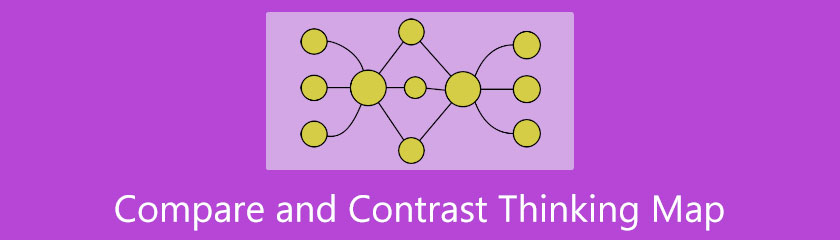
- 1. osa. Mis on võrdlemise ja kontrasti mõtlemise kaart
- 2. osa. Kuidas kasutada võrdlemise ja kontrasti mõtlemise kaarti
- 3. osa. Kuidas luua võrdlus- ja kontrastipõhist mõttekaarti
- 4. osa. KKK võrdlemise ja kontrasti mõtlemiskaardi kohta
1. osa. Mis on võrdlemise ja kontrasti mõtlemise kaart
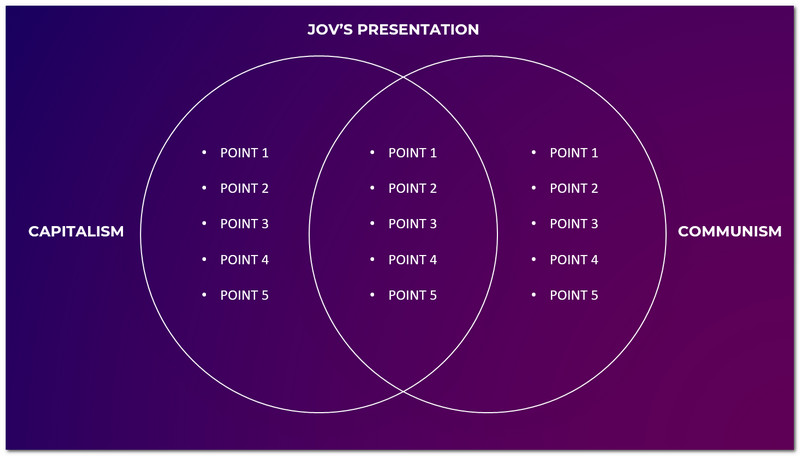
Mõttekaart võrdlemiseks ja kontrastiks on element, mis toob interaktiivsed korraldajad. See kaart võib olla abiks erinevatele akadeemiliste valdkondade töötajatele, eriti õpilastele ja õpetajatele. Seda ülevaadet saame kasutada ka kahe punkti sarnasuste ja erinevuste ülevaate saamiseks. See on suurepärane vahend valikute paremaks tundmiseks ja mõistmiseks. See on võimalik konkreetsete tegurite ja kriteeriumide abil. Lisaks on see ka a lugeda, mõtleja võrrelda kaarti. See tähendab, et selleks, et meil oleks võime seda luua, peame protsessi järgima. Me läheme sinna selle artikli järgmistes osades.
2. osa. Kuidas kasutada võrdlemise ja kontrasti mõtlemise kaarti
Kuna oleme muutumas uudishimulikuks võrdlemise ja kontrasti mõtlemiskaardi kasutamise vastu, saame esmalt teada erinevat tüüpi võrdlemise ja kontrasti mõtlemise kaarti. Seoses sellega on ideede ja punktide võrdlemiseks ja vastandamiseks erinevaid mõttekaarte. Mõned neist on võrdlemiseks ja kontrastimiseks mõeldud silla mõtlemise kaart ning võrdlemiseks ja vastandamiseks mõeldud mullide mõtlemise kaart. Bridge Thinking Map kasutab jooni, et teada saada erinevusi kiiruse, kiiruse, hinnangute ja muu vahel. Kasutajad kasutavad seda, luues joone vasakust servast paremasse nurka. Vahepeal kasutab mullide mõtlemise kaart ringi elemente, et lisada punkte, mida vajame ideede võrdlemiseks ja vastandamiseks. Seetõttu nõuab võrdlemise ja kontrasti mõtlemise kaartide kasutamine paigutustele funktsioonide (nt jooned, ringid, nooled ja värvid) lisamist.
3. osa. Kuidas luua võrdlus- ja kontrastipõhist mõttekaarti
Võrdlemise ja kontrasti mõtlemise kaardi loomisel saame soovitada kolme suurepärast mõttekaardistamise tööriista, mida saame kasutada. Sellel tarkvaral on praktilised tööriistad kaartide probleemivabaks muutmiseks. Jätkake ja vaadake nende funktsioone ja juhiseid kaardi loomisel.
1. MindOnMap
Nimekirja esimene on suurepärane MindOnMap. See mõtete kaardistamise tööriist on veebipõhine tööriist, millel on kõik funktsioonid, mida vajame mõtlemiskaartide hõlpsaks loomiseks. See pakub tohutuid elemente, nagu kujundid, värvid, fondid, mallid ja palju muud. Professionaalne ja esinduslik on nüüd MindOnMapiga mõne kliki võrra maas. Lisaks on kõigi nende tööriistade kasutamine lihtne. See tähendab, et isegi uutel kasutajatel pole selle kasutamisega probleeme. Palun vaadake allolevaid juhiseid MinOnMapiga kaardi koostamiseks.
Turvaline allalaadimine
Turvaline allalaadimine
Minge ametlikule veebisaidile MindOnMap. Sealt valige Looge oma mõttekaart.
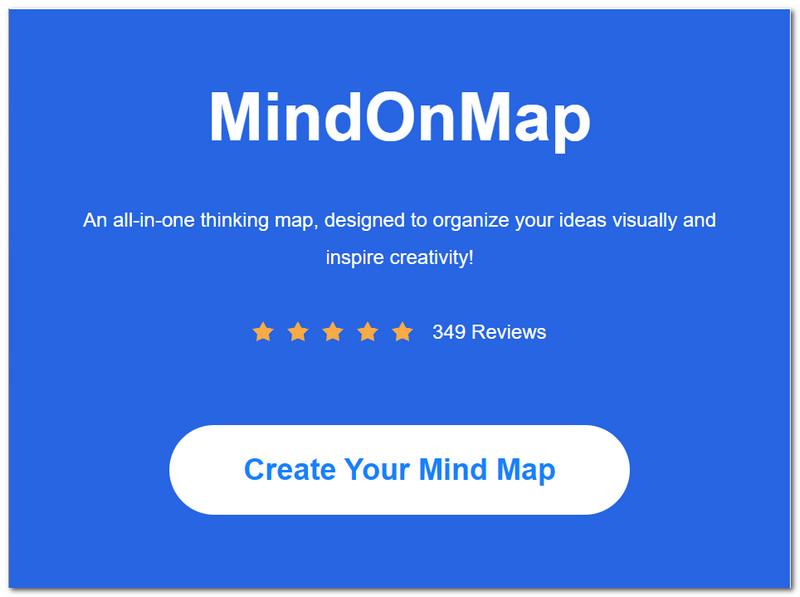
Pärast uuele vahelehele minemist klõpsake nuppu Uus nuppu veebisaidi paremas ülanurgas. See samm võimaldab teil valida kaardi, mida saate kasutada ja luua. Valige see, mida eelistate.
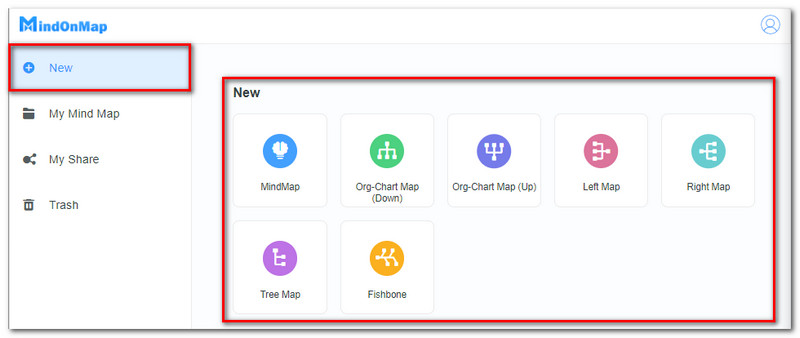
Sel juhul loome organisatsiooni kaardi abil võrdlemise ja kontrasti mõtlemise kaardi. Nüüd võite näha Peasõlm liidesel, mis toimib teie lähtepunktina.
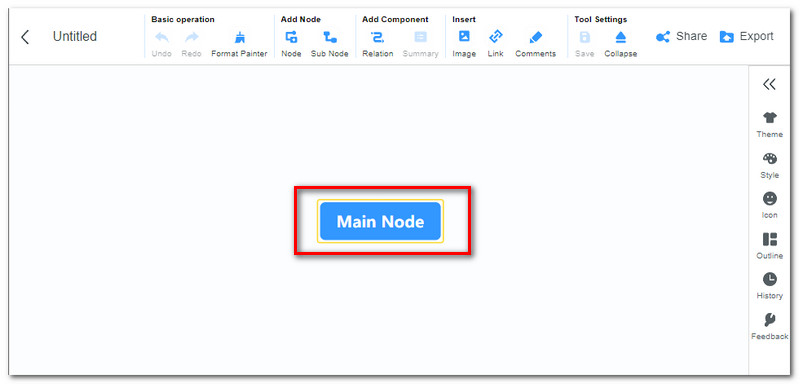
Klõpsake nuppu Peasõlm ja nimetage see oma teema järgi ümber, kui kaarti alustame. Seejärel klõpsake nuppu Sõlm all Lisa sõlm veebilehe ülaosas.
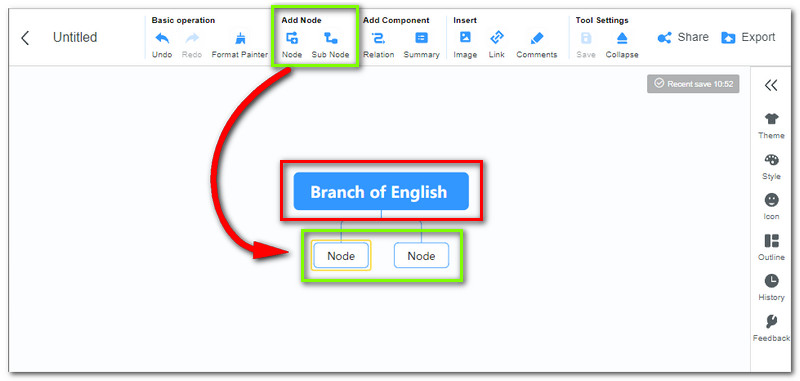
Järgmine oluline samm on lisada Tekst ja Värvid et teie kaart näeks kõikehõlmav. Jätkake lisamist Sõlmed. Pärast seda klõpsake igal sõlmel ja tippige punkt, mille soovite oma kaardile lisada.
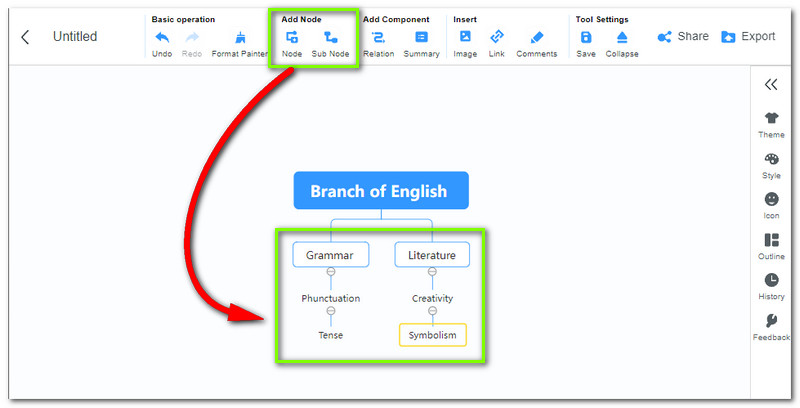
Pärast kõiki neid samme võite jätkata viimistlemisprotsessi, kohandades mõnda sõlme või lisades neile rohkem värvi.
Salvestusprotsessi jaoks klõpsake nuppu Ekspordi ikooni ülemises osas. Seejärel valige soovitud vorming. Mõne sekundi pärast toimub salvestamisprotsess.
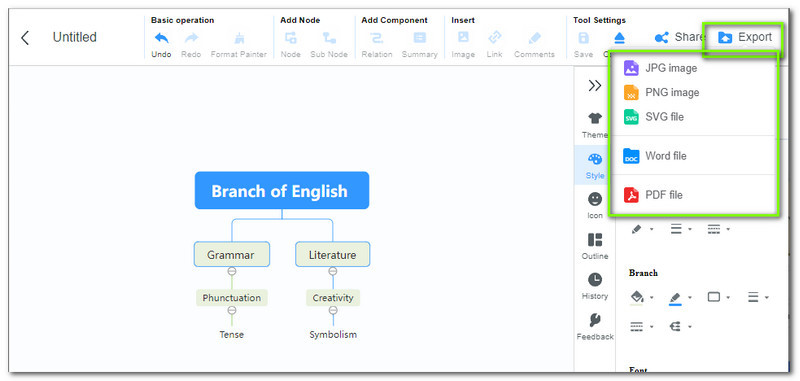
2. ThinkingMaps
Teine kasulik tööriist, mida saame kasutada võrdlemise ja kontrasti loomiseks, on Mõtlemiskaardid. See rakendus on professionaalne veebisait ja tööriist, mis aitab meil luua mõtlemiskaarte, näiteks mullide mõtlemise kaarti ja topeltmõtlemise kaarte. Samuti võib see anda teile erinevaid esindajaid, kes aitavad teil kaarte luua. Samuti aitab selle ametlik veebisait meil mõista teiste kaartide määratlusi ja kasutamist. Vaadake allolevaid juhiseid esindaja hankimiseks, kes aitab teil kaarti luua.
Juurdepääs veebisaidile Mõtlemiskaart. Seejärel klõpsake veebilehel nuppu Planeerige oma teekond koos esindajaga. nuppu. See on esimene nupp kolme hulgast.
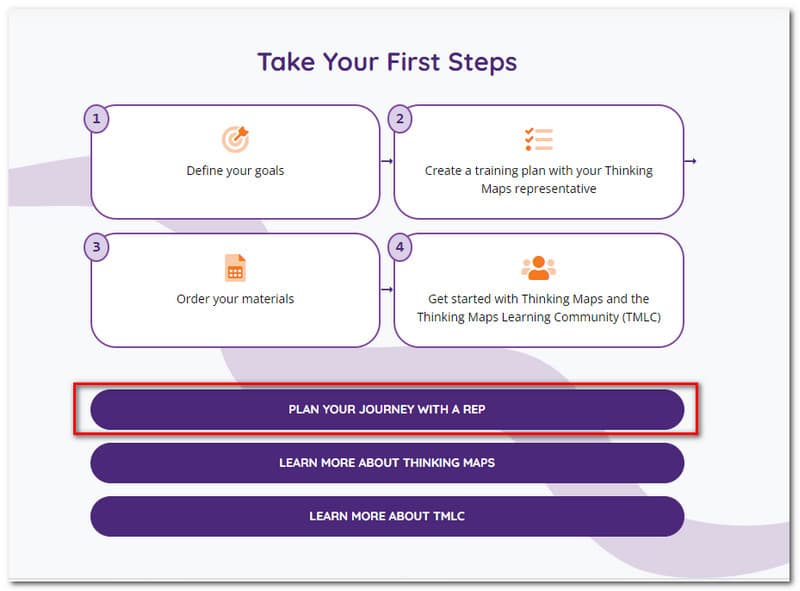
Pärast uuele vahelehele minemist klõpsake nuppu Uus nuppu veebisaidi paremas ülanurgas. See samm võimaldab teil valida kaardi, mida saate kasutada ja luua. Valige see, mida eelistate.
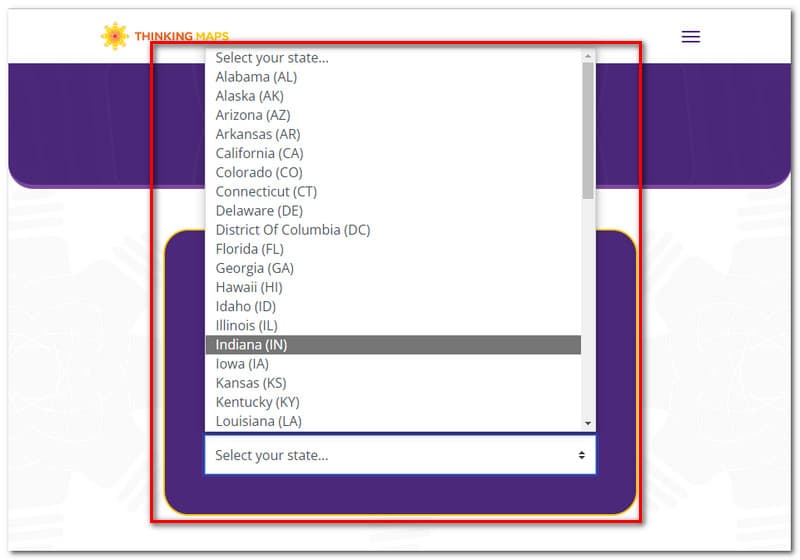
Nüüd kuvatakse veebisaidil teie esindaja kontaktid. See tähendab, et nüüd on aeg võtta ühendust oma esindajaga.
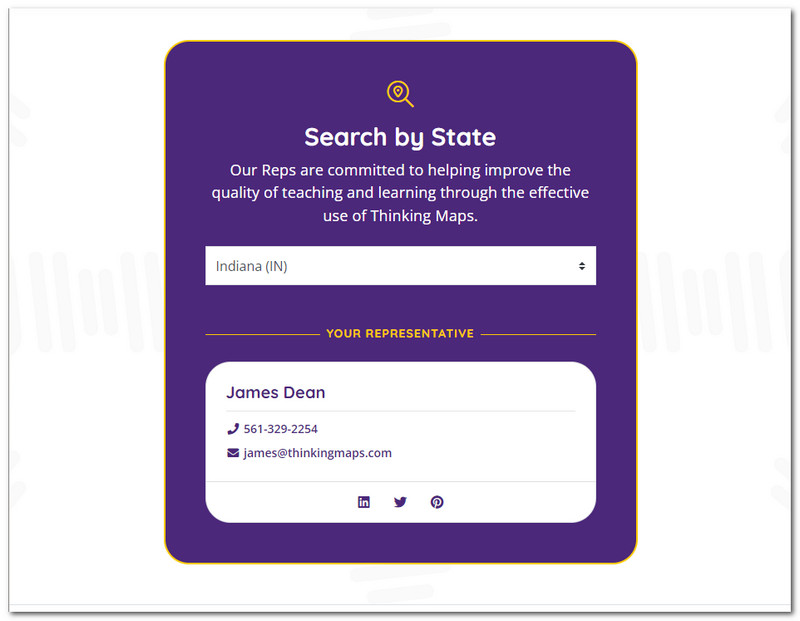
3. Miro
Miro on ka fantastiline ettevõte, mis pakub meile kõige tõhusamat tööriista. Tõepoolest, Miro pakub ka mõttekaardistamise tööriista, mis pakub suurepäraseid funktsioone, mis aitavad meil võrrelda ja vastandada mõttekaarti. Siin on juhised selle tegemiseks.
Vaata veebisaiti Miro mõttekaart. Seejärel klõpsake nuppu Looge oma mõttekaart.
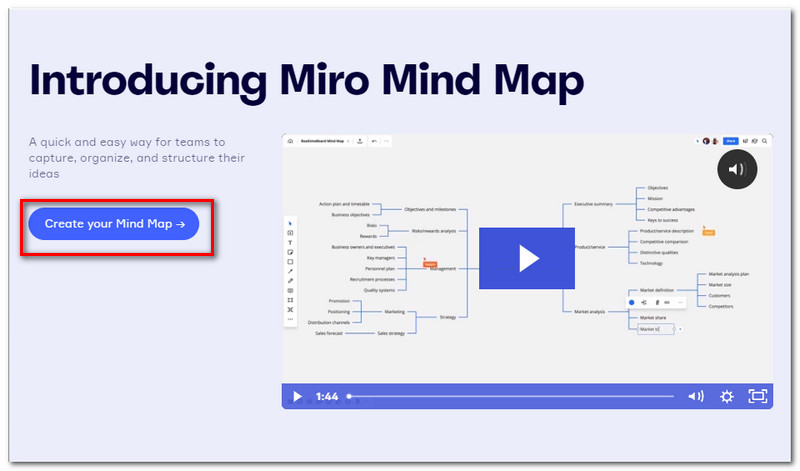
Registreeru tasuta. Saate ühendada oma Google'i konto, Facebookja rohkem.
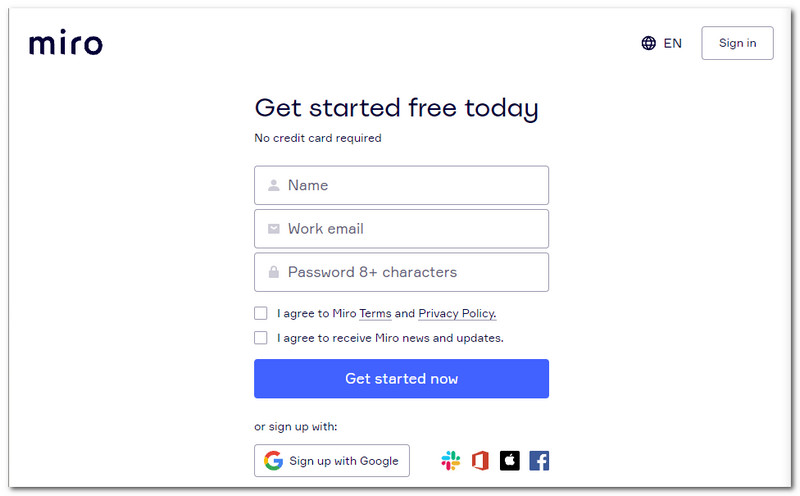
Võite kasutada vaikemalli. Seejärel märgistage iga lõuendi element.
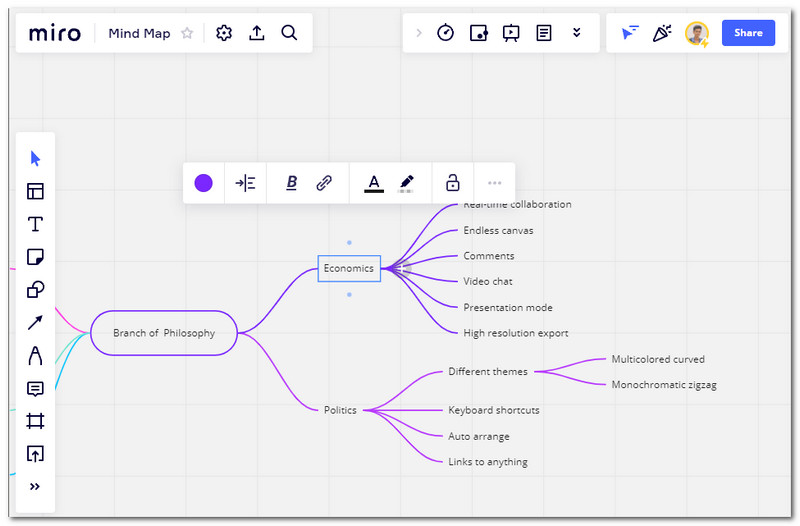
Kohandage pinte ja värve. Seejärel salvestage oma kaart, klõpsates nuppu Ekspordi nuppu veebilehe ülaosas. Ilmub vormingute loend; Vali üks.
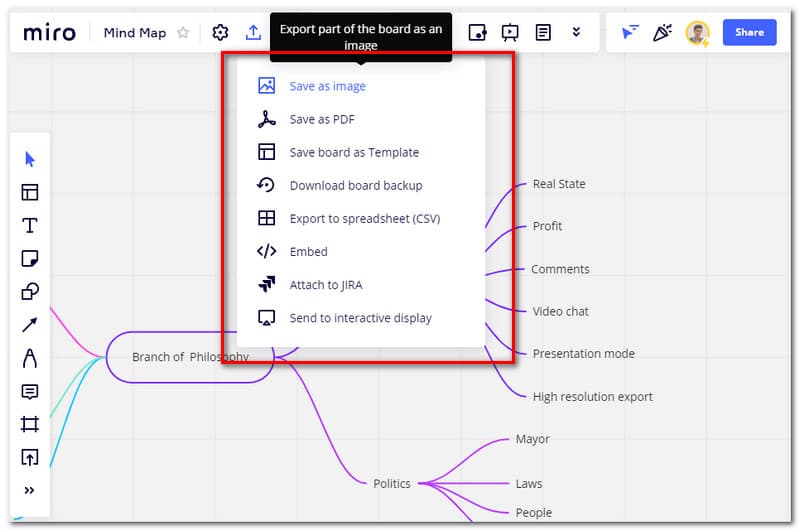
Lisalugemist
4. osa. KKK võrdlemise ja kontrasti mõtlemiskaardi kohta
Milliseid mõttekaarte saame veel ideede esitamiseks kasutada?
Graafilised diagrammid, mõttekaardid ja andmebaasi Excel sobivad. Need on kontuurid, mis võivad tuua igakülgseid ideid ja teavet kõigini. Lisaks on neid kaarte ja esitlustehnikaid lihtne kasutada isegi kiiresitluses.
Milline on algajatele soovitatav kontrastne kaart?
Venni diagramm on suurepärane kaart, mida enamik õpilasi ja õpetajaid uutele kasutajatele soovitab. Seda on väga lihtne välja panna ja mõista.
Kas ma võin mõttekaardiga vastandada ja võrrelda rohkem kui kahte punkti?
Jah. Saate võrrelda ja vastandada rohkem kui kahte punkti, luues topeltmulli mõtlemiskaardi. See kaart võimaldab teil analüüsida vähemalt nelja punkti.
Järeldus
Nüüd on selge võrdleva ja vastandava mõtlemiskaardi olemus ning näeme ka teistsugust tööriista – MindOnMap - see aitab meil edasi minna. Loodame, et see artikkel aitab teid kooliasjades. Võite seda jagada ka oma klassikaaslaste või töökaaslastega, et ka neid aidata.










